Cara Melakukan Factory Data Reset Pada Android untuk mendapatkan Reset Data Pabrik
Cara Melakukan Factory Data Reset Pada Android untuk mendapatkan Reset Data Pabrik - Jika Anda berencana untuk menjual perangkat Android Anda atau memberikannya kepada seseorang sebagai hadiah, sebelum Anda melakukannya Anda harus menghapus semuanya dari itu. Dengan begitu, pemilik baru akan mendapatkan perangkat tanpa aplikasi, data, dan pengaturan Anda yang telah Anda sesuaikan seperti yang Anda inginkan.
Apa yang perlu Anda lakukan di sini adalah reset data pabrik. Dengan melakukan ini, data, pengaturan pribadi, dan aplikasi pihak ketiga akan dihapus. Ini juga hal yang baik untuk dilakukan jika Anda ingin memberikan ponsel cerdas atau tablet Anda awal yang baru. Anda mungkin mengalami beberapa masalah saat menggunakan Android Anda. Ada banyak hal yang harus dicoba, seperti menghapus cache, mem-boot perangkat Anda ke mode Aman untuk melihat apakah aplikasi pihak ketiga menyebabkan masalah, atau mengubah beberapa pengaturan. Tidak ada yang berhasil? Anda dapat melakukan reset data pabrik.
Cara melakukan reset data pabrik pada Samsung Galaxy S, Galaxy Note, HTC, BlackBerry Priv, LG G, Nexus, dan perangkat Android lainnya.
Back up Android
Seperti yang telah kami sebutkan, melakukan pengaturan ulang data pabrik berarti bahwa semua yang Anda miliki di perangkat Anda akan dihapus, dan perangkat Anda akan dikembalikan ke pengaturan pabriknya. Itulah mengapa penting untuk membuat cadangan segala sesuatu yang penting bagi Anda. Semuanya sangat sederhana.
Back up pengaturan dan data aplikasi
Pertama, mulai dengan mencadangkan data aplikasi, kata sandi Wi-Fi, dan pengaturan lainnya. Ikuti langkah-langkah di bawah ini:
Back up pengaturan dan data aplikasi
Pertama, mulai dengan mencadangkan data aplikasi, kata sandi Wi-Fi, dan pengaturan lainnya. Ikuti langkah-langkah di bawah ini:
- Pergi ke pengaturan
- Ketuk Backup & Reset
- Anda akan melihat opsi "Back up my data"
- Ketuk untuk menyalakannya.
Back up data Google
Langkah selanjutnya adalah mencadangkan data Google, seperti kontak, kalender, Gmail, dll.
- Pergi ke pengaturan
- Ketuk Akun & sinkronisasi
- Ketuk Google
- Anda akan melihat daftar layanan
- Pilih apa yang ingin disinkronkan.
Back up foto dan video
Anda dapat mengunggah semua foto dan video Anda ke Google Foto. Inilah yang perlu Anda lakukan:
- Buka aplikasi Foto
- Ketuk tiga garis horizontal di sudut kiri atas
- Selanjutnya, ketuk Pengaturan
- Ketuk Pencadangan & sinkronisasi
- Pastikan Pencadangan & sinkronisasi diaktifkan
Jika Anda ingin mencadangkan beberapa file lain yang ada di ponsel cerdas atau tablet Android Anda, Anda dapat mengunggahnya ke Google Drive.
Reset data pabrik / Factory data reset
Sekarang setelah Anda mencadangkan semua data, pengaturan, foto & video, Anda siap untuk mengembalikan data pabrik pada ponsel pintar atau tablet Android Anda.
Metode 1
Metode pertama yang akan kami tunjukkan cukup sederhana karena Anda akan mengakses opsi pengaturan ulang data Pabrik melalui pengaturan. Hanya dengan beberapa ketukan, dan Anda akan selesai dalam waktu singkat.
Ikuti langkah-langkah di bawah ini:
- Arahkan ke Pengaturan
- Ketuk Backup & Reset
- Selanjutnya, ketuk Factory data reset
- Di sebagian besar perangkat Android, Anda akan melihat pesan yang mengatakan data dari penyimpanan internal Anda akan dihapus
- Gulir ke bawah, dan jika Anda memiliki penyimpanan yang dapat dibuang, Anda juga dapat memeriksa opsi "Hapus kartu SD" (jika Anda ingin data dari kartu SD dihapus, jika tidak, jangan centang opsi ini)
- Sekarang ketuk "Reset telepon" atau "Reset tablet" (pada beberapa smartphone dan tablet, pilihannya adalah "Reset perangkat")
- Ketika proses selesai, pilih opsi untuk mereboot ponsel cerdas atau tablet Android Anda.
Metode 2
Metode kedua digunakan ketika Anda tidak dapat mengakses pengaturan. Jika tablet atau ponsel cerdas Anda menempel pada logo Android atau jika beku dan benar-benar tidak responsif, Anda dapat mengembalikan ke setelan pabrik dengan menggunakan mode Pemulihan. Kelemahan dari metode ini adalah Anda tidak dapat mencadangkan data Anda (langkah-langkah yang disebutkan di atas). Ikuti langkah-langkah di bawah ini untuk masuk ke mode Pemulihan:
- Matikan perangkat Android Anda
- Hal berikutnya yang harus dilakukan adalah menekan dan menahan kombinasi tombol tertentu. Kombinasi tombol yang perlu Anda tekan dan tahan bervariasi dari satu perangkat ke perangkat lainnya, lihat pemakaian tombol untuk masing masing ponsel di bawah ini:
Samsung: Tombol Power, tombol Home dan Tombol Volume Turun
LG: Tombol Power dan tombol Volume Turun
HTC: Tombol Power dan tombol Volume turun
Nexus: Tombol Power, Volume Turun, dan tombol Volume Naik
LG: Tombol Power dan tombol Volume Turun
HTC: Tombol Power dan tombol Volume turun
Nexus: Tombol Power, Volume Turun, dan tombol Volume Naik
- Setelah melihat jenis ponsel tadi, lakukan tahan tombol sampai Anda melihat menu Pemulihan
- Arahkan ke mode Pemulihan menggunakan tombol Volume dan pilih dengan tombol Daya
- Selanjutnya, navigasikan untuk menghapus data / pengaturan ulang pabrik menggunakan tombol Volume dan pilih dengan tombol Daya
- Android Anda akan dikembalikan ke pengaturan pabriknya.
Baca Juga:
Sekarang, Anda dapat mulai menggunakan perangkat Android sendiri, atau Anda dapat memberikannya kepada pemilik baru!



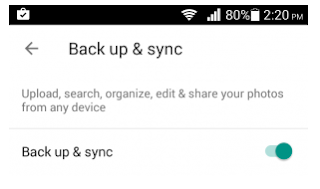







Post a Comment for "Cara Melakukan Factory Data Reset Pada Android untuk mendapatkan Reset Data Pabrik "